Tôi đã yêu thích trang web này rất nhiều lần trên Google Tài liệu, tôi đoán bạn đã sử dụng bộ công cụ tuyệt vời này. Tôi đang viết bài đăng blog này trên một tài liệu ngay bây giờ để chụp ảnh màn hình để chỉ cho bạn cách thêm các ký hiệu vào tác phẩm của bạn.
Bạn đã bỏ lỡ nhu cầu thêm một biểu tượng bản quyền hoặc thậm chí một vòng tròn nhỏ để hiển thị có bao nhiêu độ? Trên thực tế, có vô số thứ nhỏ khác nhau mà bạn có thể thêm vào Google Tài liệu của mình chỉ bằng một vài cú nhấp chuột.
Cách thêm biểu tượng vào tài liệu Google
Khi tài liệu của bạn đang mở, hãy nhấp vào “Chèn vào” ở đầu trang và chọn “Các ký tự đặc biệt.”
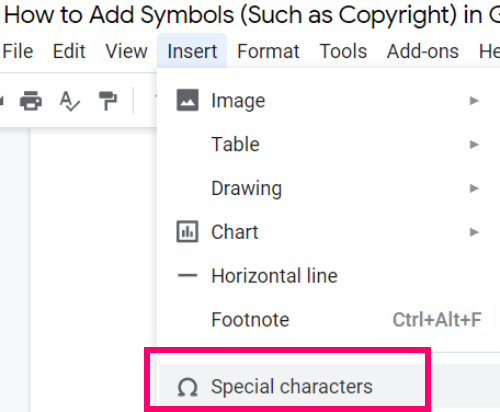
Như bạn có thể thấy, giờ đây bạn có thể thêm nhiều thứ khác nhau vào tài liệu của mình bằng cách đặt con trỏ vào nơi bạn muốn đặt biểu tượng và nhấp vào ảnh biểu tượng tương ứng trong cửa sổ mở mới này.
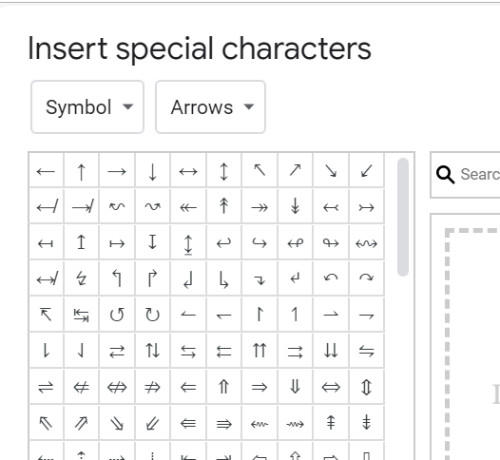
Nếu bạn không thấy những gì bạn đang tìm kiếm trong danh sách mặc định, hãy nhấp vào mũi tên thả xuống bên cạnh “Biểu tượng” và xem qua các menu khác nhau ở đó.
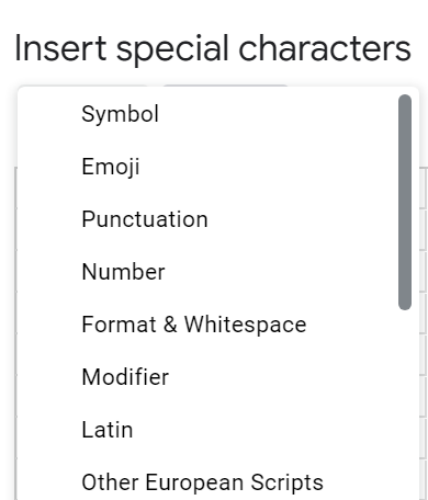
Tương tự, bạn có thể nhấp vào mũi tên thả xuống bên cạnh “Mũi tên” và kiểm tra hàng trăm tùy chọn khác nhau trên mỗi menu đó.
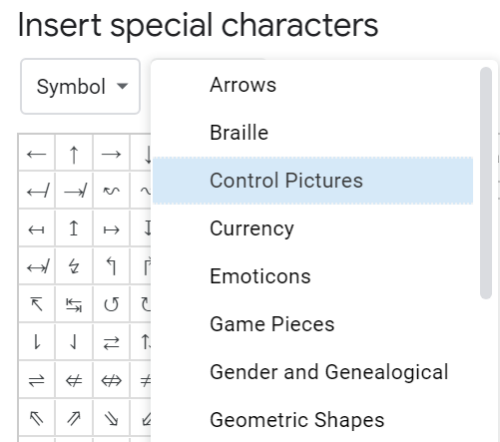
Nếu bạn không thể tìm thấy những gì bạn đang tìm kiếm (vì có rất nhiều tùy chọn khác nhau), có hai điều bạn có thể làm. Từ giám đốc “Ký tự đặc biệt” bạn có thể nhập tên riêng của ký hiệu nếu bạn biết.
Ngoài ra, bạn có thể sử dụng ngón tay (trên thiết bị màn hình cảm ứng) hoặc chuột để vẽ biểu tượng bạn cần.
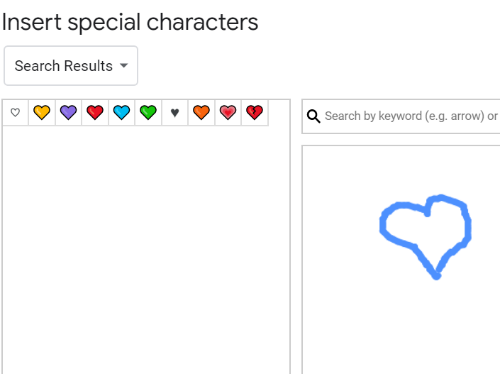
Khi danh sách các biểu tượng phù hợp lấp đầy ở bên trái, hãy nhấp vào biểu tượng bạn muốn chèn và thì đấy! Nó nằm trong tài liệu của bạn!
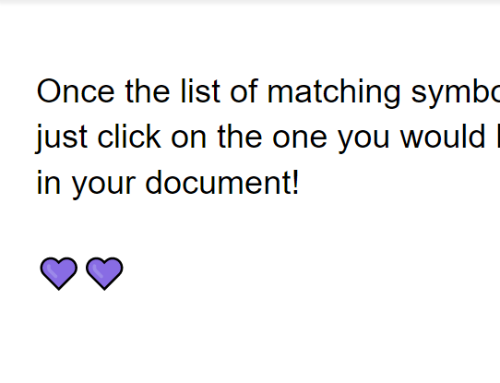
Đó là tất cả về nó! Tôi có thể giúp gì cho bạn về các phím tắt và câu hỏi nào khác của Google Tài liệu?
Sáng tạo tốt!
